Tipo de contenido que te permite compartir tus ideas y pasiones con una audiencia global. Su sistema es completamente modular a través de plantillas básicas. Configura la vista para tus episodios y crea un feed de tipo serie por temporadas.
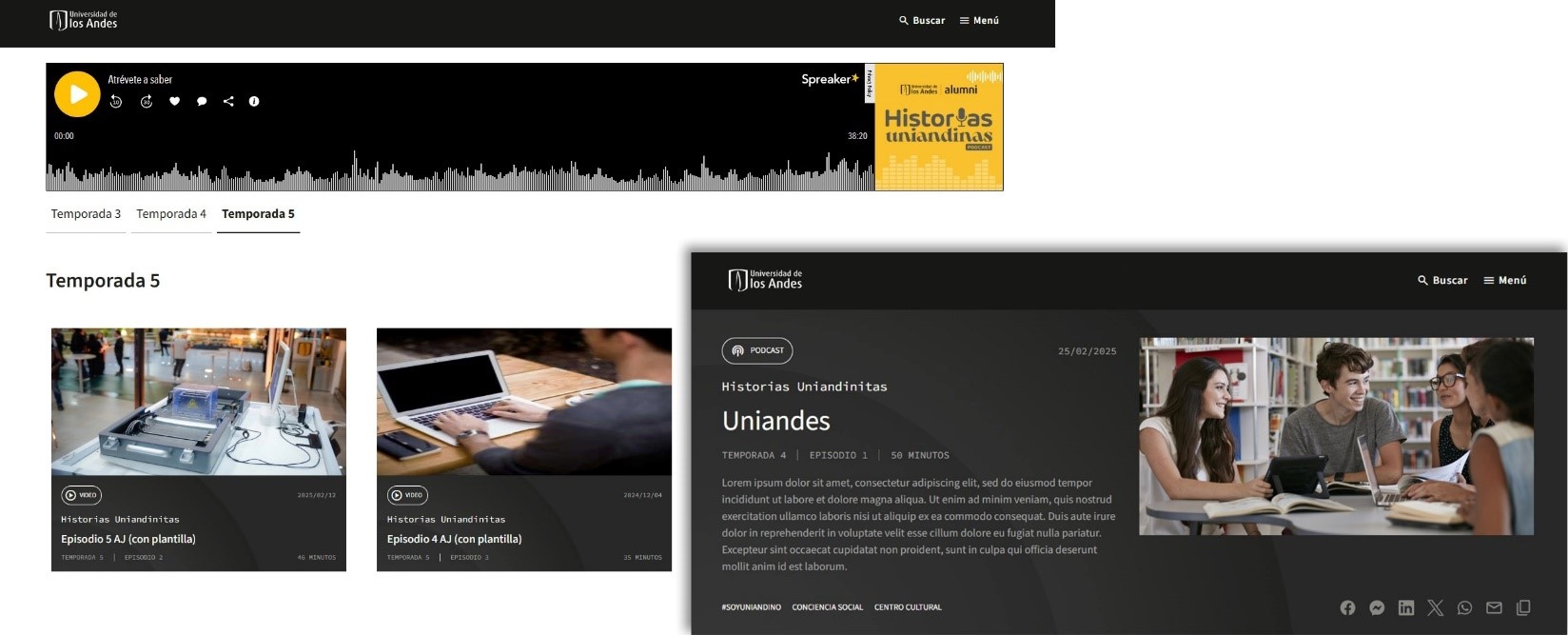
En el panel de control de Drupal, encontrarás la opción para añadir contenido de tipo podcast episodio o serie.
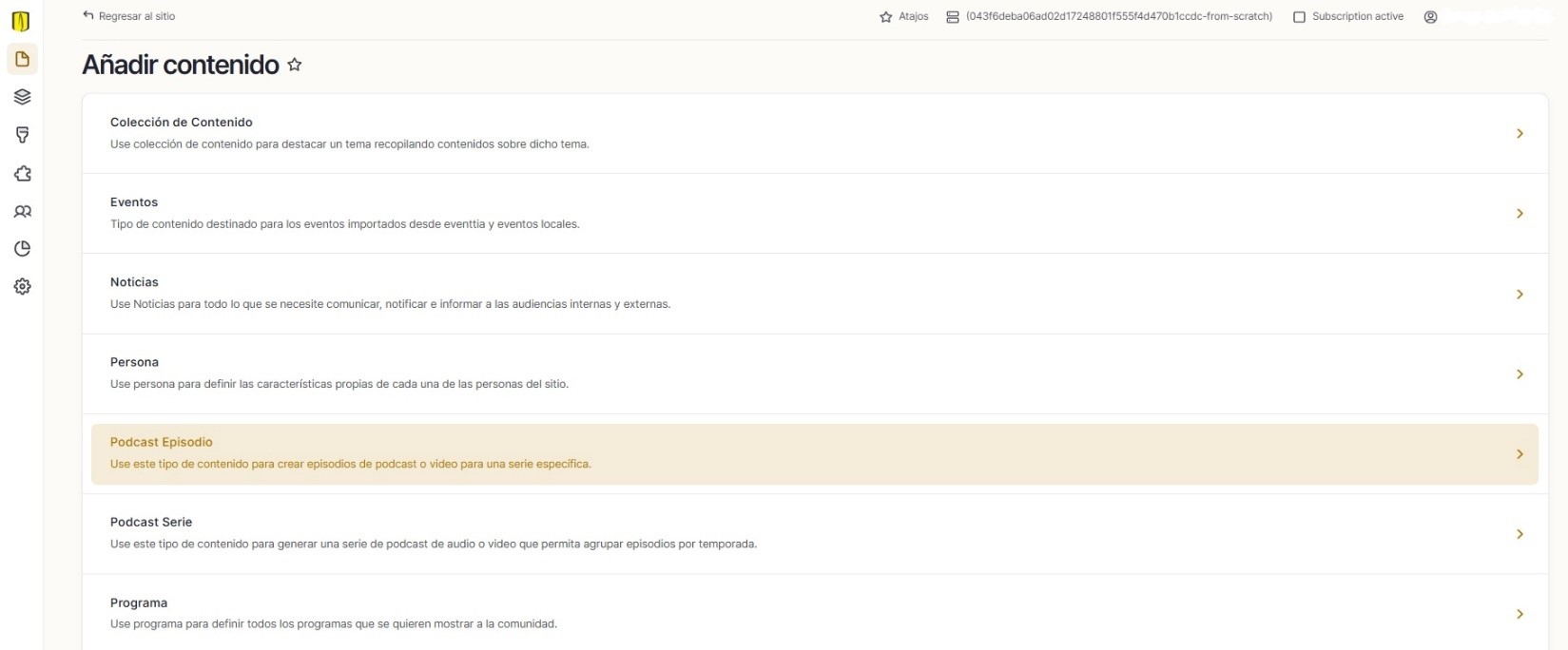
El tipo de contenido episodio en Drupal es altamente configurable y te permite personalizar diversos aspectos para adaptarse a tus necesidades. Puedes ajustar la información básica en el panel de la derecha como el título, formato, descripción y duración del episodio. Además, puedes añadir una imagen de portada y utilizar taxonomías para organizar y categorizar tus episodios de manera eficiente. También es posible gestionar series y temporadas, así como asignar números de episodio, lo que facilita la creación de un archivo estructurado y fácil de navegar para tus oyentes. Esta flexibilidad te permite crear un contenido de podcast profesional y atractivo, adaptado a tu estilo y audiencia.
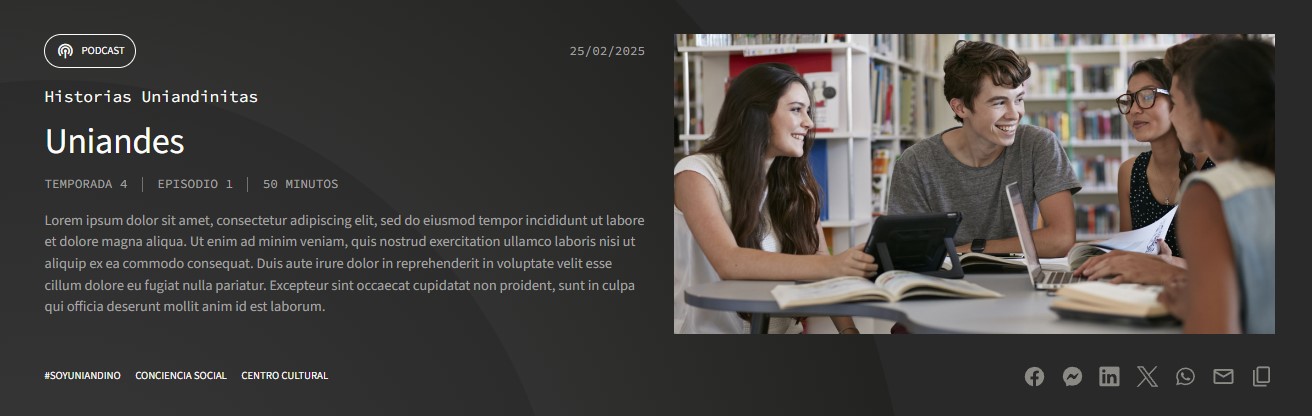
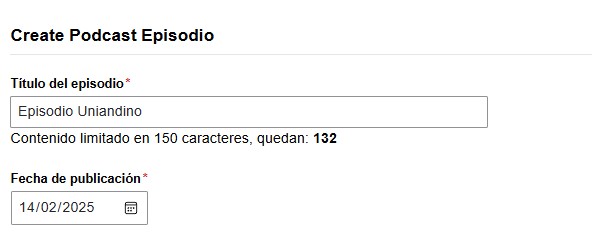

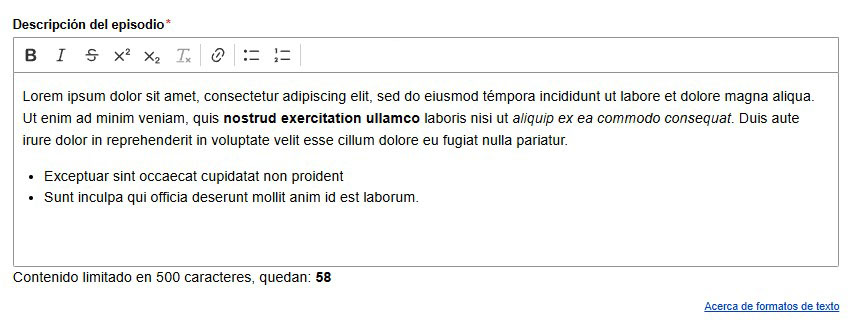

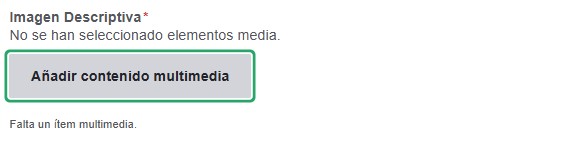
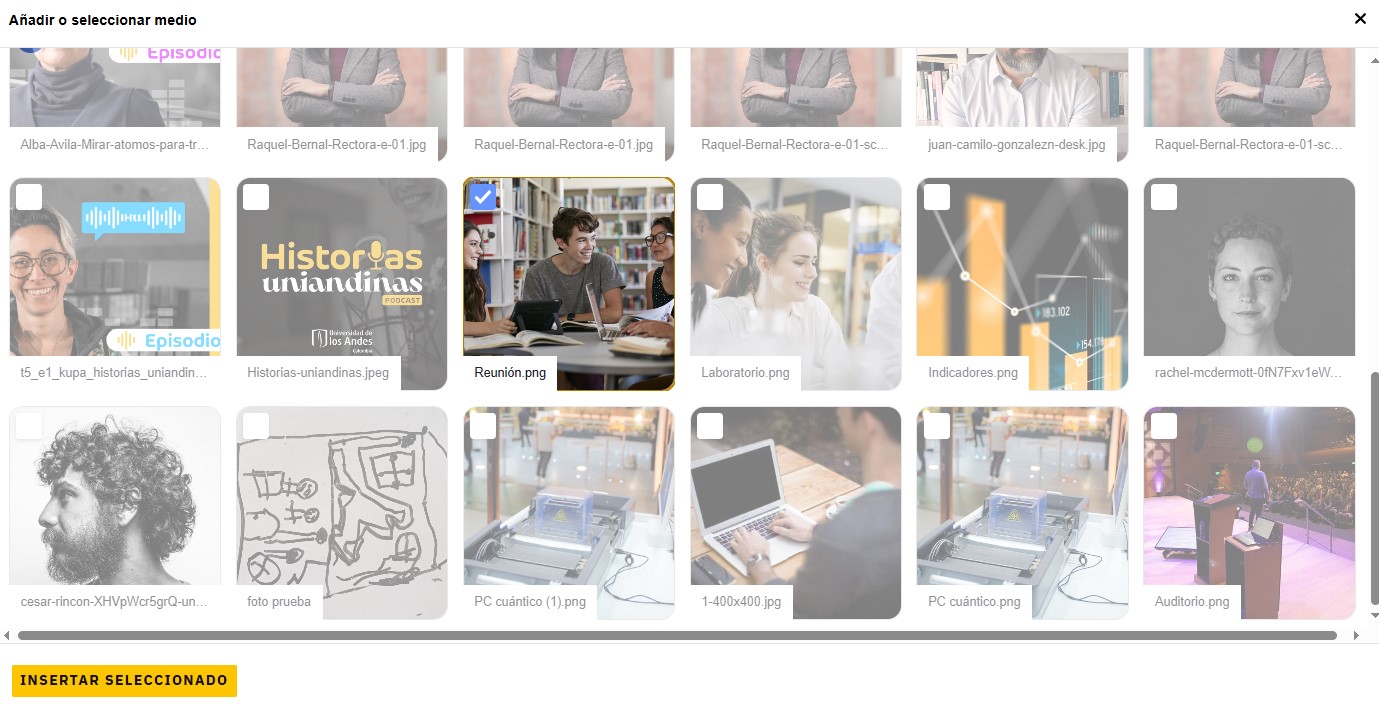
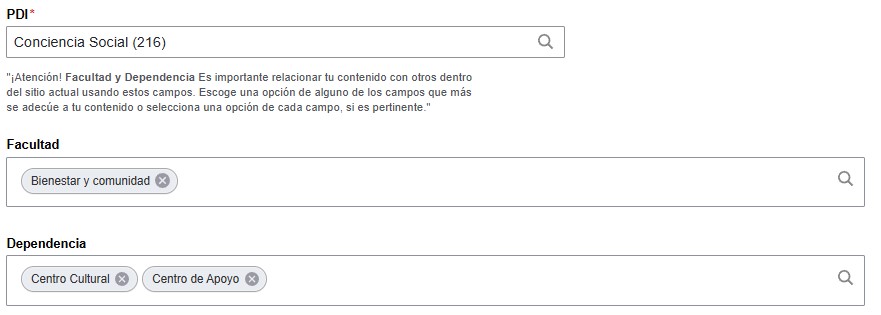
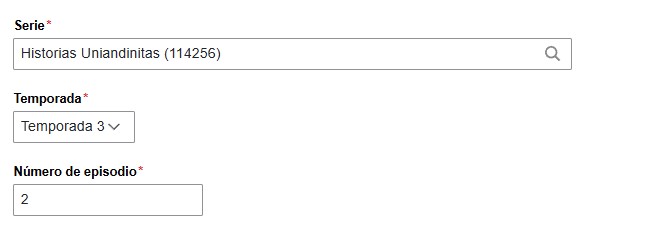
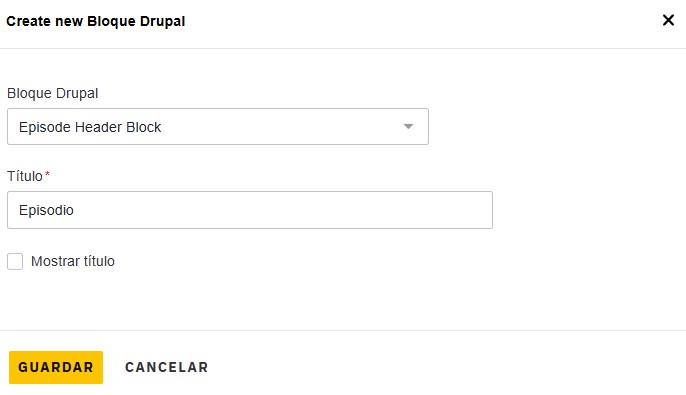
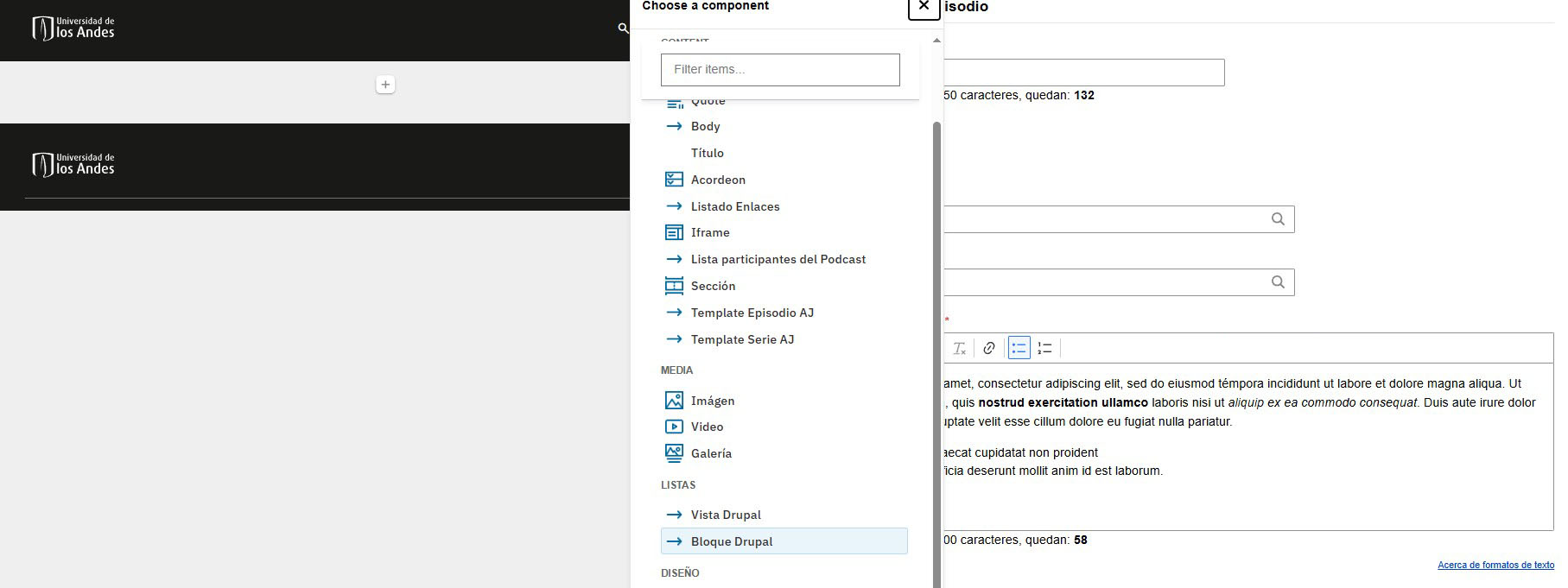 Obteniendo como resultado el encabezado de datos básicos del podcast.
Obteniendo como resultado el encabezado de datos básicos del podcast.En esta sección, podrás agregar contenido multimedia utilizando diversos componentes. Esto te brinda la versatilidad y personalización necesarias para adaptar cada episodio, ya sea en formato de audio o video.

Debemos crear debajo del encabezado una sección con dos columnas fondo oscuro.
 Columna izquierda
Columna izquierda
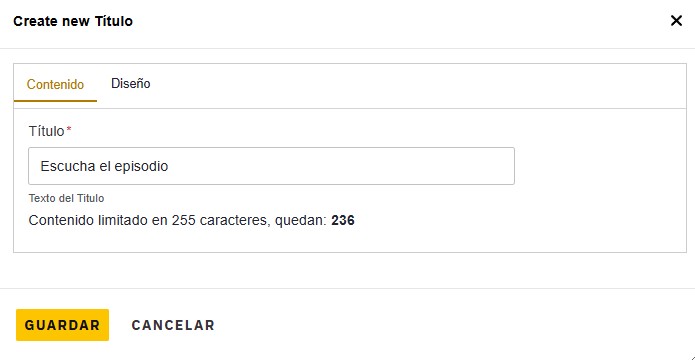
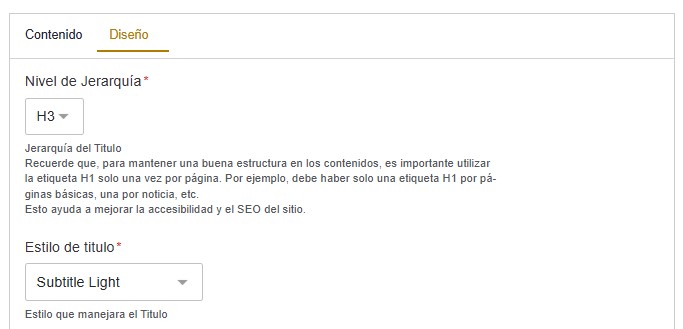
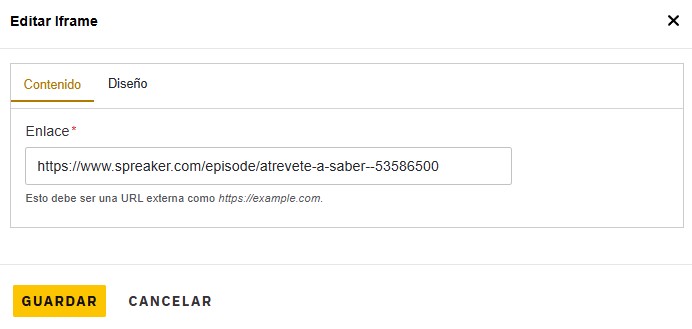
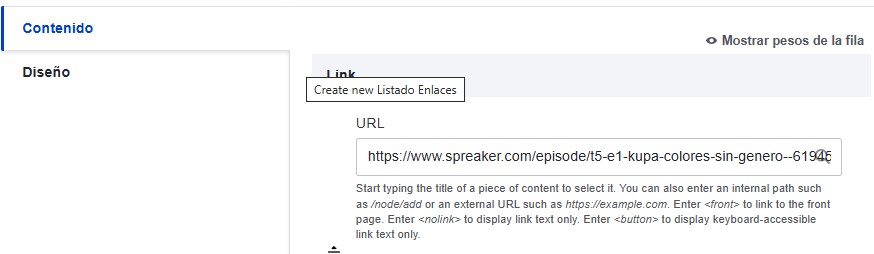

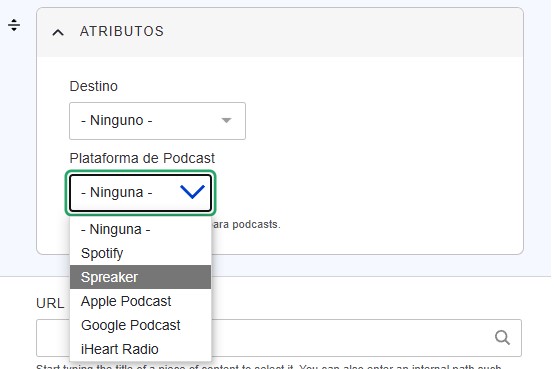
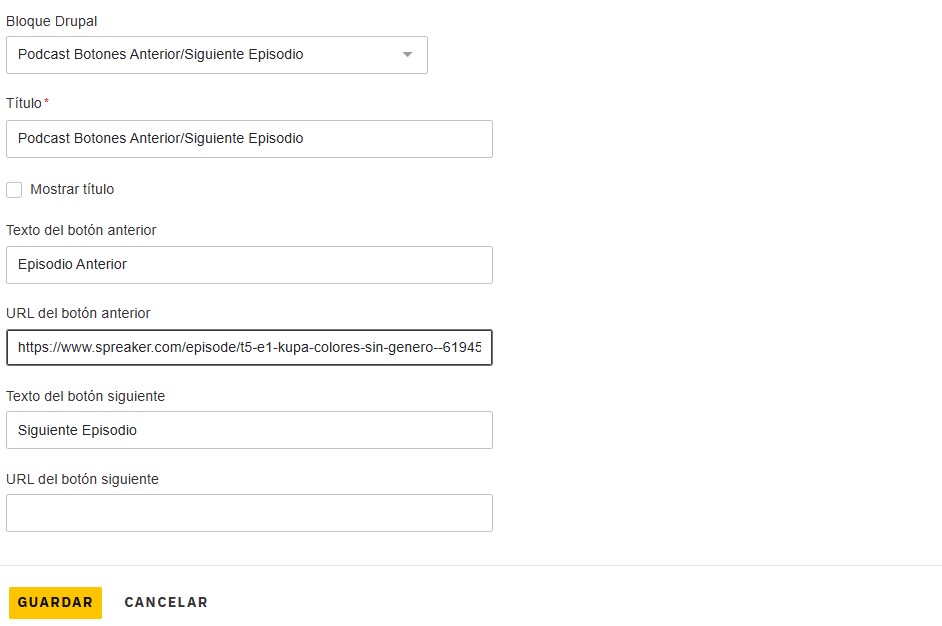
En esta sección vamos a lograr colocar los datos de las personas que participaron en el podcast de forma directa.
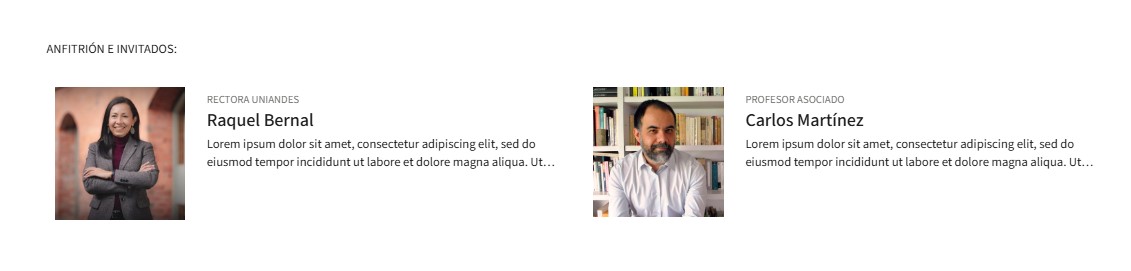
Permite hasta dos participantes.
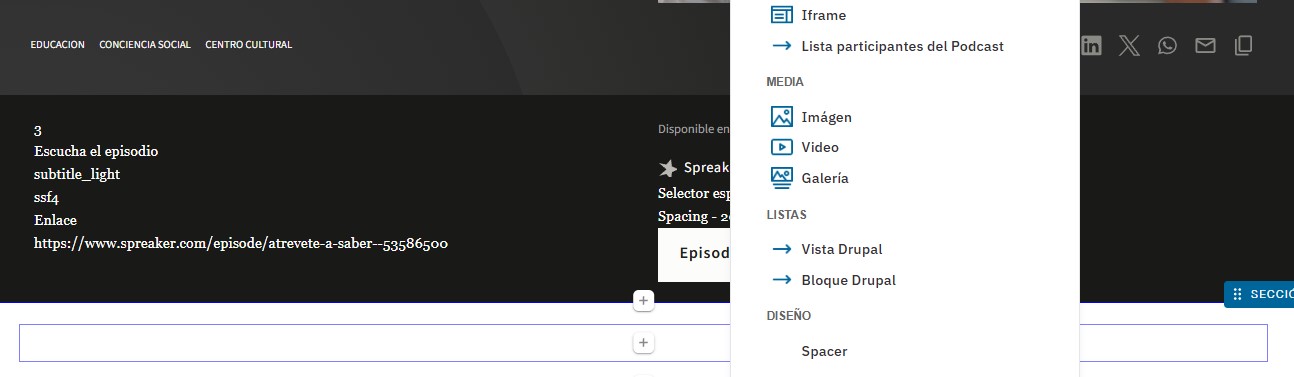
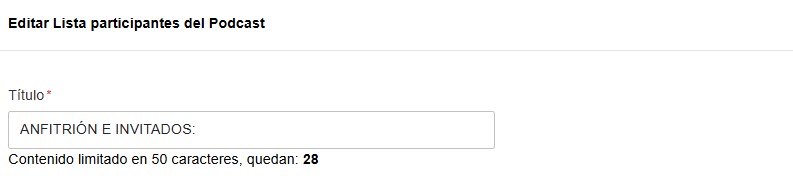
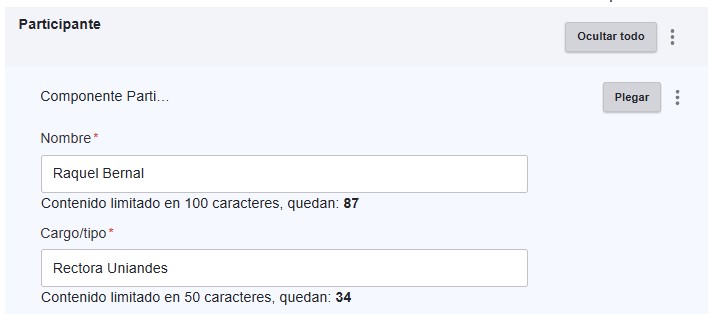

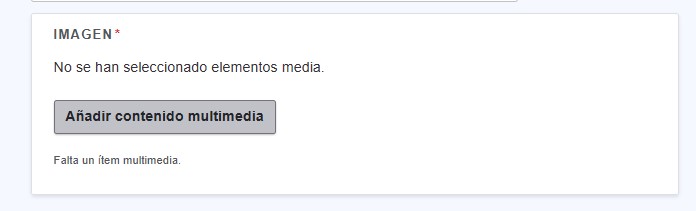
En este apartado, podrás finalizar la información del episodio, proporcionando una descripción mucho más detallada. Además, tendrás la opción de incluir un vínculo a la temporada completa, lo que permitirá a tus oyentes explorar todos los episodios relacionados de manera fácil y conveniente.
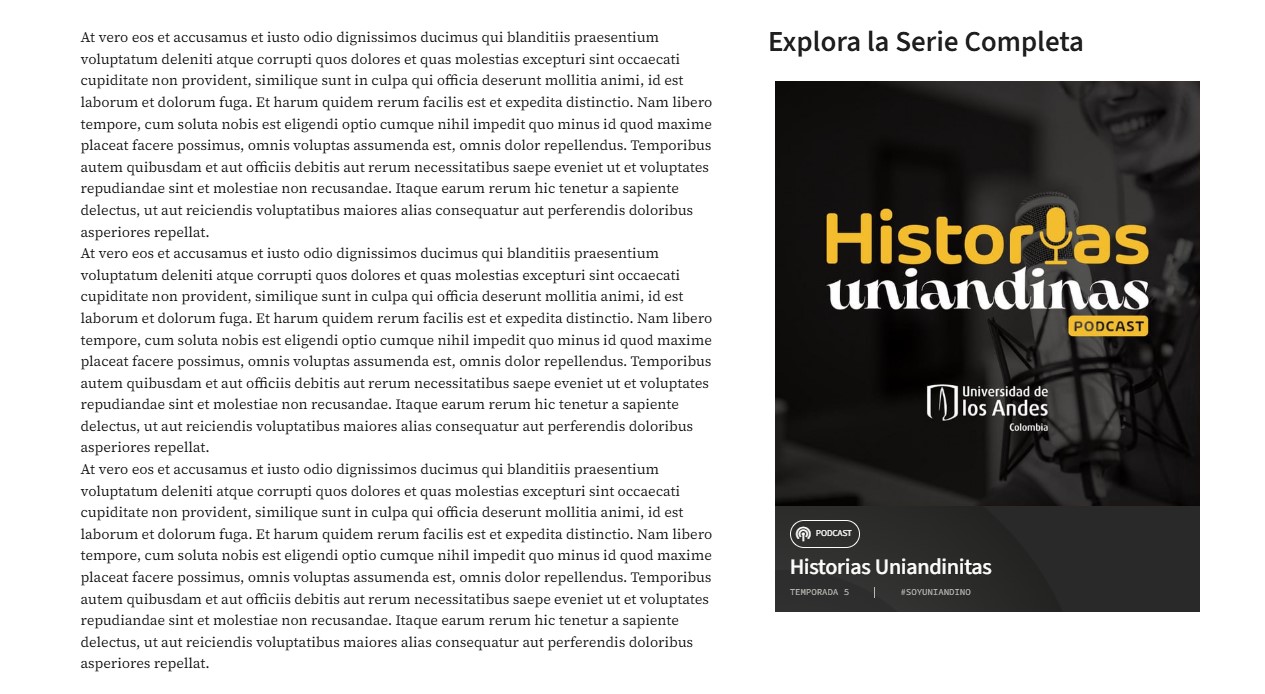
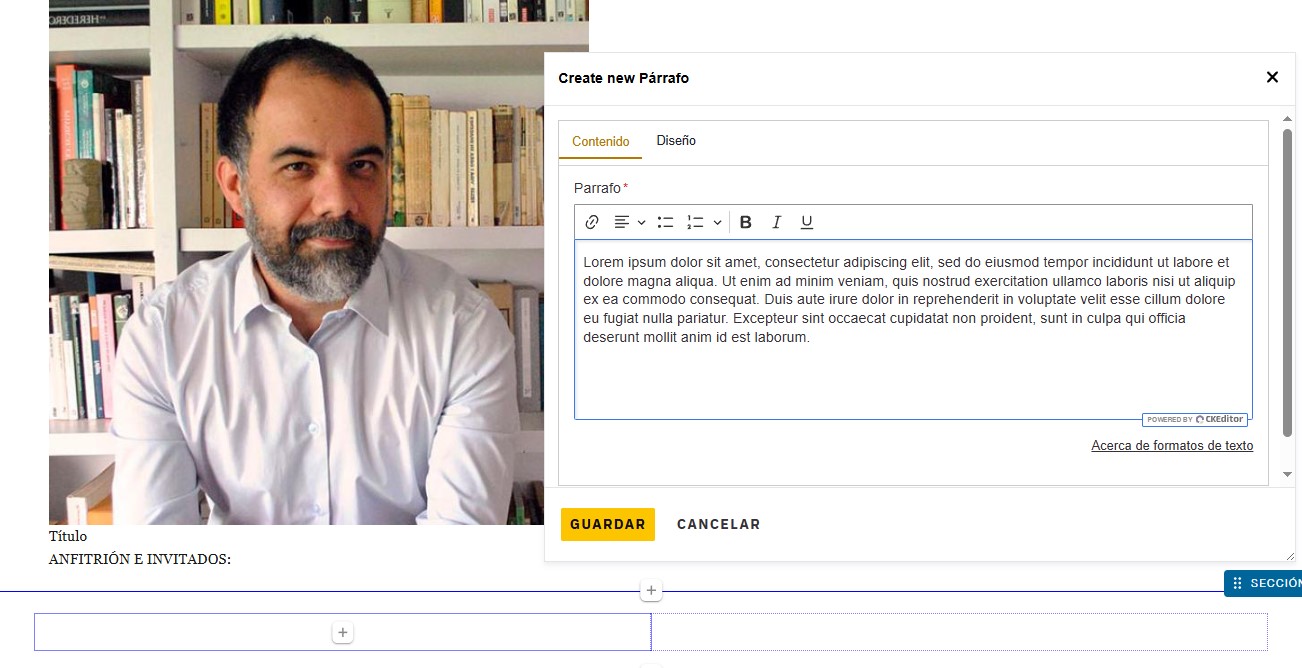
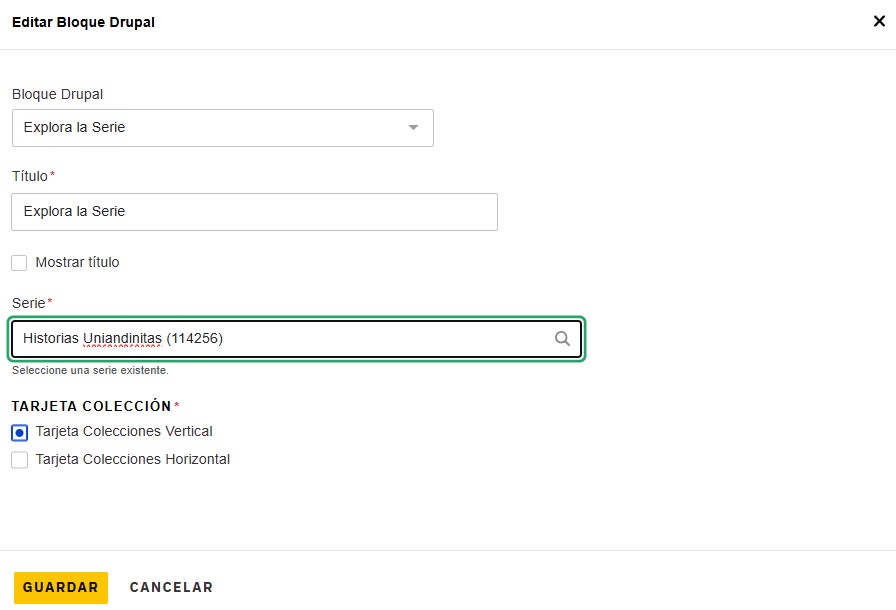
Recuerda deshabilitar la opción de mostrar título, ya que viene por defecto.
El contenedor principal actúa como un agrupador de capítulos y temporadas, permitiendo organizar y seccionar el contenido de manera eficiente desde un único punto central. Esto facilita la navegación y gestión de tus episodios, asegurando que tus oyentes puedan acceder fácilmente a cada capítulo y temporada de forma ordenada y coherente.
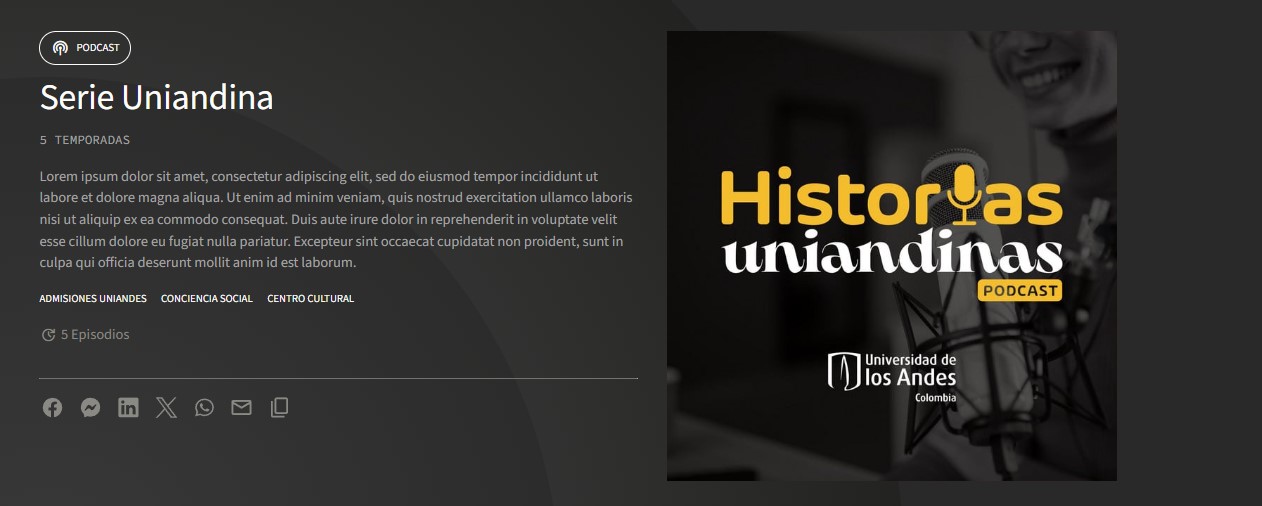
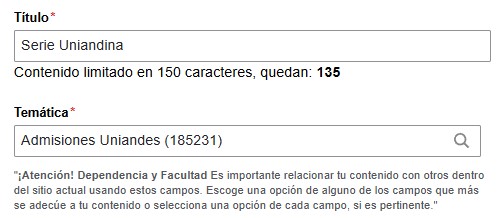
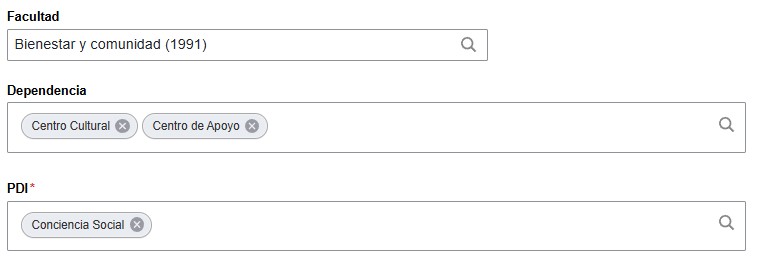


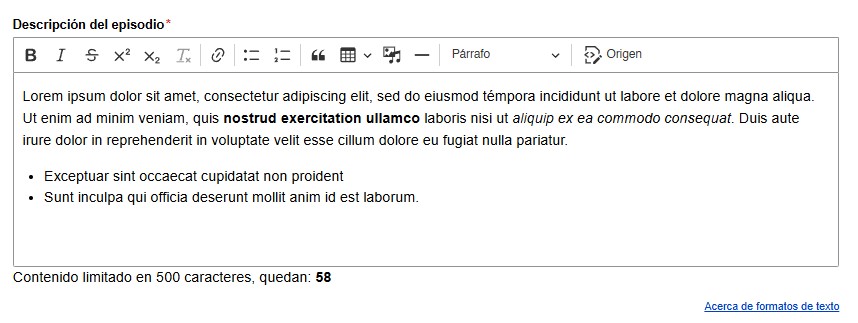

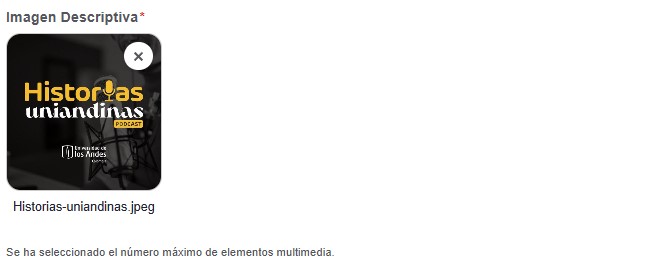
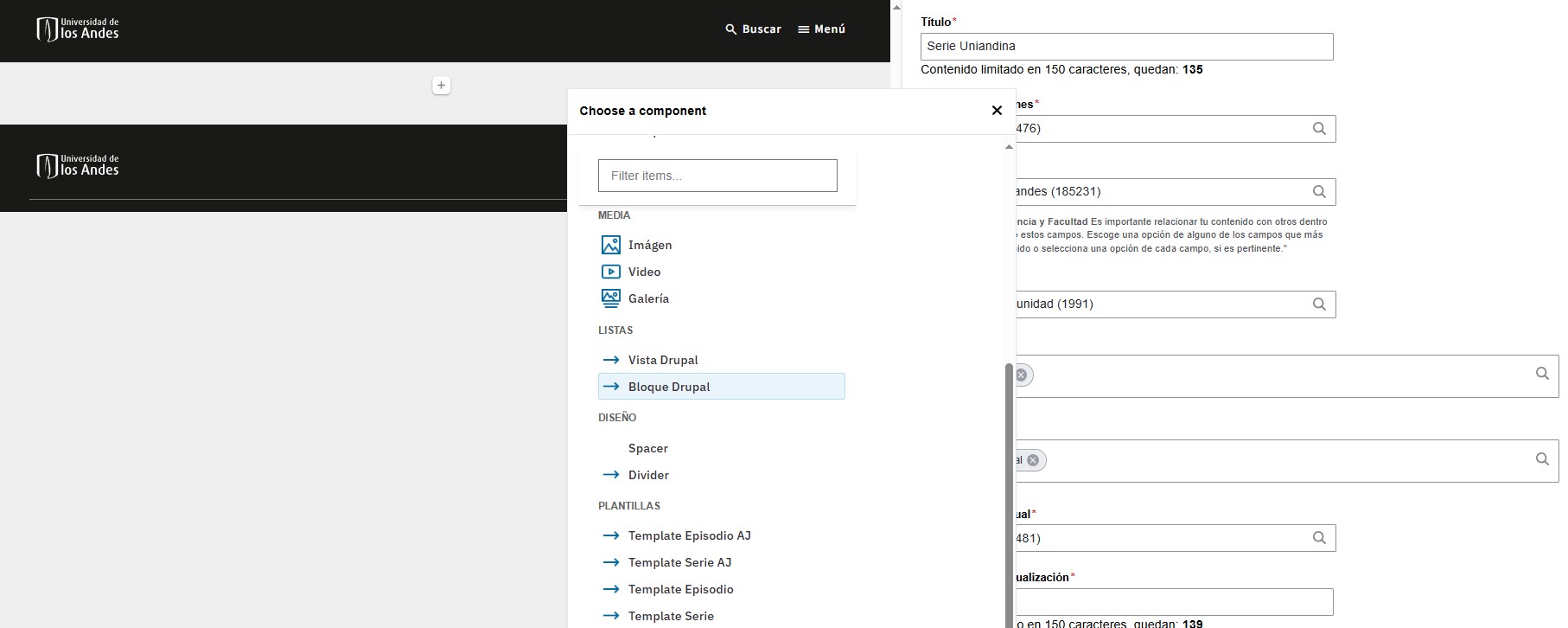
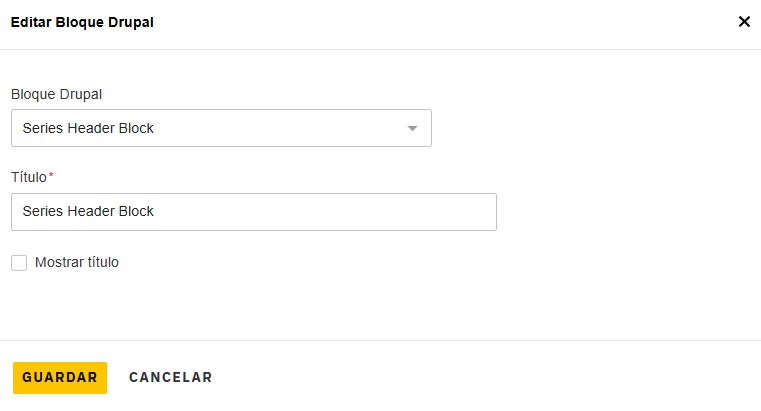 Obteniendo como resultado el encabezado de datos básicos del Episodio.
Obteniendo como resultado el encabezado de datos básicos del Episodio.A continuación, te proporcionaremos toda la información necesaria para enriquecer el contenido. Incluiremos el enlace correspondiente, embebiendo el episodio destacado y un listado de temporadas. Este listado se actualizará automáticamente, mostrando los episodios en el orden correcto.
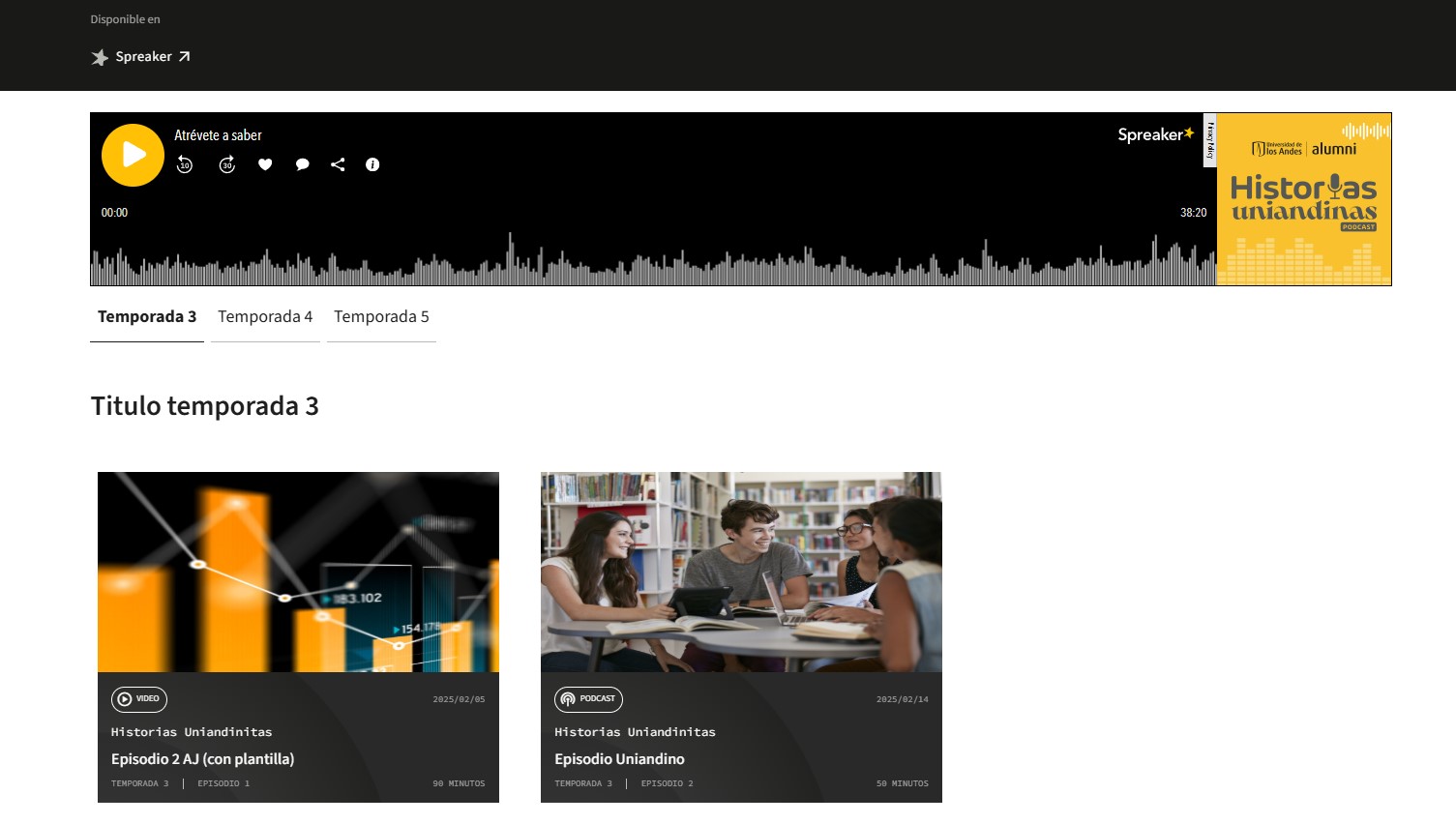

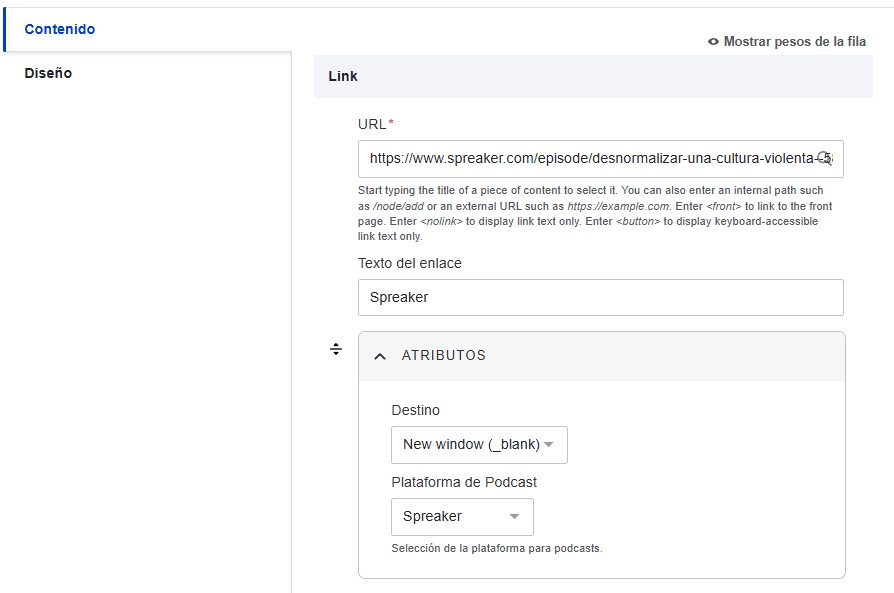
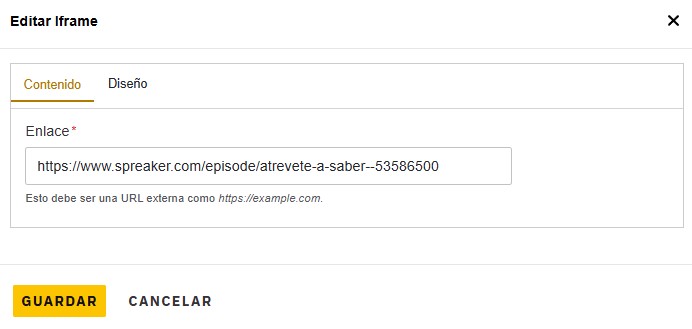
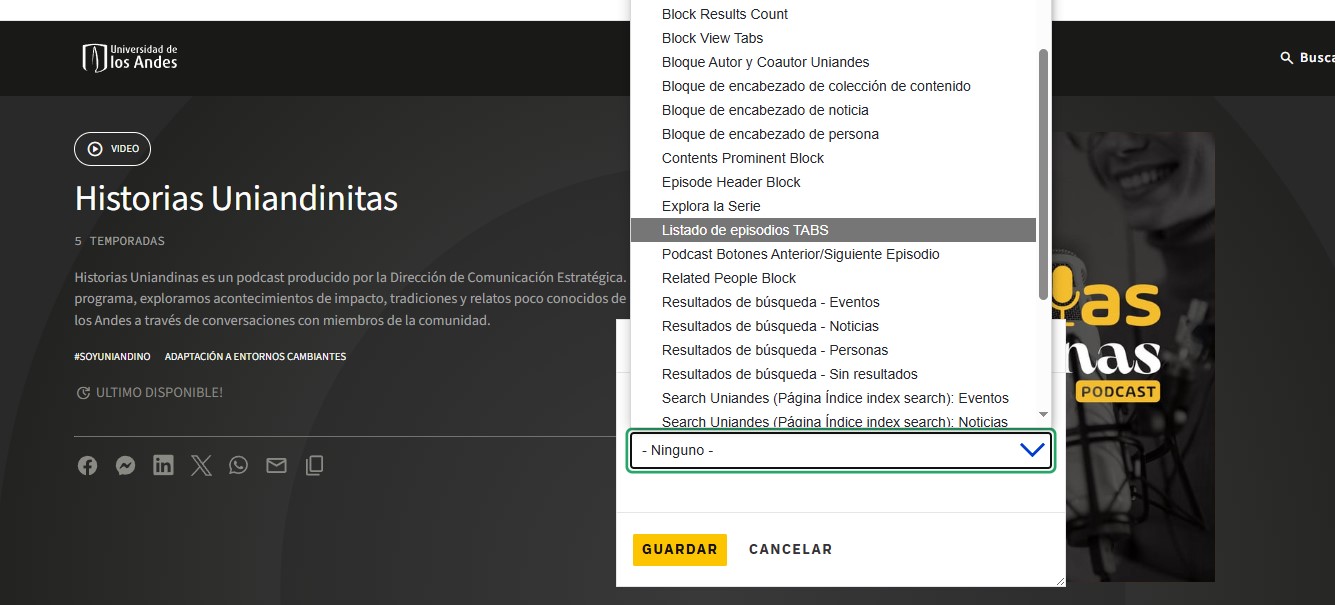 Obteniendo como resultado la lista de episodios relacionados.
Obteniendo como resultado la lista de episodios relacionados.